
- اپنے کمپیوٹر کو دوبارہ بوٹ کریں۔ ریبوٹ کے بعد دوبارہ چلائیں کی درخواست کو کھولیں اور ٹائپ کریں “ این سی پی اے۔ سی پی ایل ”۔
- منتخب کریں رابطہ ، اس پر دائیں کلک کریں اور منتخب کریں پراپرٹیز .

- خصوصیات میں ایک بار ، منتخب کریں “ مائیکرو سافٹ نیٹ ورکس کا مؤکل '، اسے چیک کریں اور' پر کلک کریں۔ انسٹال کریں ”بٹن۔ تنصیب کے بعد اپنے کمپیوٹر کو دوبارہ بوٹ کریں اور چیک کریں کہ آیا مسئلہ حل ہو گیا ہے۔

حل 4: ہوم گروپ کی ترتیبات کو تبدیل کرنا
اس کام میں ، ہم کلائنٹ پی سی (پی سی جو فائلوں کو دوسروں کے ساتھ شیئر کررہے ہیں) سے مشترکہ فائل کی خصوصیات میں کچھ ترمیم کے ساتھ ہومگروپ کی ترتیبات کو تبدیل کرنے کی کوشش کریں گے۔
- دبائیں ونڈوز + ایس تلاش بار شروع کرنے کے لئے. ٹائپ کریں “ کنٹرول پینل ”ڈائیلاگ باکس میں اور نتیجہ سامنے آئیں جو سامنے آئے۔
- ایک بار کنٹرول پینل میں آنے کے بعد ، 'کے زمرے کا انتخاب کریں۔ نیٹ ورک اور انٹرنیٹ 'اور مزید منتخب کریں' نیٹ ورک اور شیئرنگ سینٹر ”۔

- ایک بار نیٹ ورک اور شیئرنگ سینٹر میں ، 'پر کلک کریں۔ اعلی درجے کی شیئرنگ کی ترتیبات کو تبدیل کریں ”کھڑکی کے بائیں طرف موجود ہوں۔

- اپنا موجودہ پروفائل منتخب کریں اور ہومگروپ کنیکشن کے تحت آپشن کو چیک کریں “ دوسرے کمپیوٹرز سے مربوط ہونے کے لئے صارف اکاؤنٹس یا پاس ورڈ استعمال کریں ”۔ دبائیں “ تبدیلیاں محفوظ کرو ”اسکرین کے نچلے حصے میں اور باہر نکلیں۔

- فائل پر جائیں آپ اسے بانٹنے اور کھولنے کی کوشش کر رہے ہیں خصوصیات .
- بٹن پر کلک کریں “ بانٹیں '' نیٹ ورک فائل اور فولڈر کا اشتراک 'کے عنوان کے تحت موجود ہے۔

- ڈراپ ڈاؤن پر کلک کریں اور ' ہر ایک ”۔ اسکرین کے نیچے موجود شیئر بٹن پر دبائیں۔

- جائیدادوں میں رہتے ہوئے بھی ، ' ایڈوانسڈ شیئرنگ ”۔

- اس بات کو یقینی بنائیں کہ آپشن “ اس فولڈر کا اشتراک کریں 'آپشن چیک کیا گیا ہے۔ پر کلک کریں ' اجازت ”اسکرین کے نیچے موجود۔

- یقینی بنائیں کہ اجازت نامہ خالی نہیں ہے۔ زیادہ تر معاملات میں ، ہر ایک ”خود بخود حاضر ہوں گے۔

اگر یہ موجود نہیں ہے ، شامل پر کلک کریں ، اعلی درجے کی کو منتخب کریں ، اور اسکرین کے دائیں جانب موجود 'ابھی تلاش کریں' پر کلک کریں۔ اب ونڈوز دستیاب تمام صارفین کی تلاش کرے گی اور انہیں اسکرین کے نیچے دیئے گی۔ 'ہر ایک' کو اجاگر کریں اور ٹھیک دبائیں۔ ہر ایک اب اجازت نامے میں دستیاب ہوگا۔ یقینی بنائیں کہ یہ چالو ہے۔ تبدیلیوں کو محفوظ کرنے اور باہر نکلنے کے لئے لگائیں پر دبائیں۔
اب کسی دوسرے کمپیوٹر سے فائل تک رسائی حاصل کرنے کی کوشش کریں اور دیکھیں کہ ہمارا طریقہ کار کامیاب ہے یا نہیں۔
حل 5: اس بات کو یقینی بنانا کہ عوامی اشتراک جاری ہے
آپ کے فولڈر کو نیٹ ورک پر اشتراک نہ کرنے کی ایک اور وجہ یہ بھی ہے کہ آپ کی عوامی شیئرنگ آف ہوسکتی ہے۔ یہاں تک کہ اگر آپ نے اس کو اپ ڈیٹ سے پہلے پہلے ہی آن کر دیا ہو ، پھر بھی دوبارہ چیک کریں کیونکہ بہت سی تشکیلات دوبارہ بحال ہوجاتی ہیں۔
- دبائیں ونڈوز + ایس تلاش بار شروع کرنے کے لئے. ٹائپ کریں “ کنٹرول پینل ”ڈائیلاگ باکس میں اور نتیجہ سامنے آئیں جو سامنے آئے۔
- ایک بار کنٹرول پینل میں آنے کے بعد ، 'کے زمرے کا انتخاب کریں۔ نیٹ ورک اور انٹرنیٹ 'اور مزید منتخب کریں' نیٹ ورک اور شیئرنگ سینٹر ”۔
- ایک بار نیٹ ورک اور شیئرنگ سینٹر میں ، 'پر کلک کریں۔ اعلی درجے کی شیئرنگ کی ترتیبات کو تبدیل کریں ”کھڑکی کے بائیں طرف موجود ہوں۔
- کے زمرے میں اضافہ کریں “ تمام نیٹ ورکس 'اور' کے عنوان کے تحت عوامی فولڈر کا اشتراک '، یہ یقینی بنائیں کہ صحیح آپشن کی جانچ پڑتال کی گئی ہے' شیئرنگ کو آن کریں تاکہ نیٹ ورک تک رسائی حاصل کرنے والا کوئی بھی عوامی فولڈروں میں فائلیں پڑھ اور لکھ سکتا ہے ”۔ تبدیلیاں محفوظ کریں اور باہر نکلیں۔

بعض اوقات دوبارہ شروع کرنے کی ضرورت ہوتی ہے تاکہ یہ یقینی بنائے کہ تمام تبدیلیاں لاگو ہوئیں۔
حل 6: پاور شیل کمانڈ پر عمل کرنا
کچھ معاملات میں ، ایک بلند و بالا پاورشیل میں سادہ کمانڈ پر عملدرآمد کرنا ایسا ہی لگتا ہے۔ لہذا ، اس اقدام میں ، ہم یہ کر رہے ہیں۔ اسی لیے:
- دبائیں “ ونڈوز '+' ایکس 'اور' پر کلک کریں ونڈوز پاورشیل (ایڈمن) ”آپشن۔
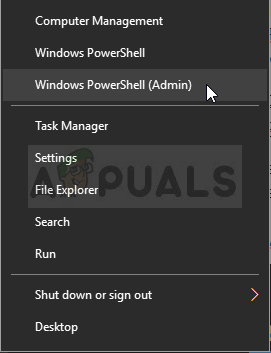
بطور ایڈمنسٹریٹر پاور شیل چل رہا ہے
- درج ذیل کمانڈ میں ٹائپ کریں اور “دبائیں داخل کریں ”اس پر عمل درآمد کرنا۔
سیٹ SmbServerConfigration- اہلSMB2 پروٹوکول $ سچ ہے
- یہ دیکھنے کے لئے چیک کریں کہ آیا یہ مسئلہ برقرار ہے یا نہیں۔
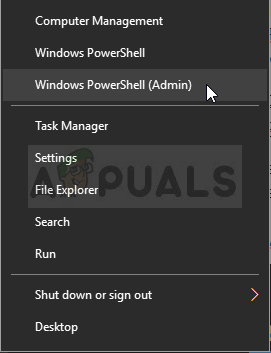









![[درست کریں] COD جدید وارفیئر ‘غلطی کا کوڈ: 590912’](https://jf-balio.pt/img/how-tos/57/cod-modern-warfare-error-code.jpg)













